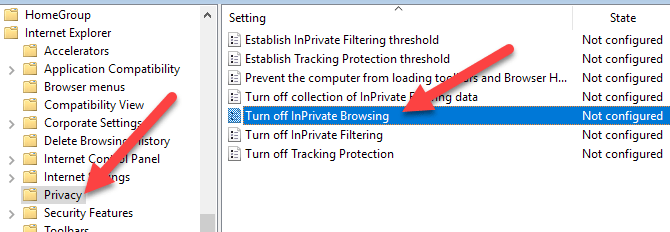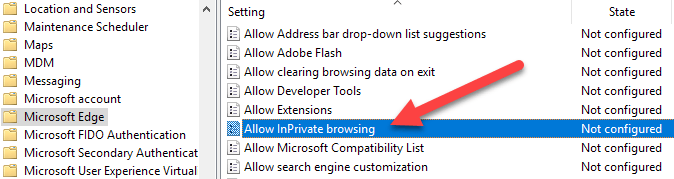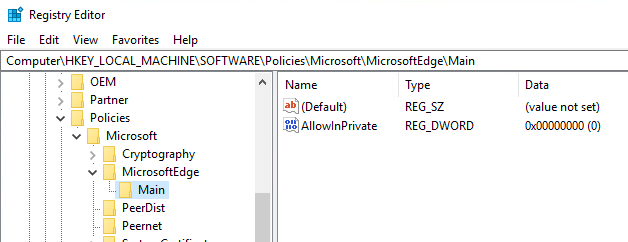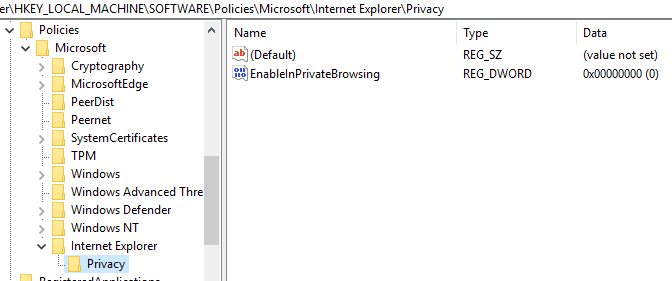Navigation InPrivate est une fonctionnalité d'Internet Explorer et de Microsoft Edge qui est très similaire au mode Incognito de Google. Il vous permet essentiellement de naviguer "en privé", ce qui signifie que votre historique de navigation n'est pas enregistré, les cookies ne sont pas enregistrés, et d'autres données ne sont pas stockées par votre navigateur.
Dans cet article, je vais parler sur la façon dont vous pouvez empêcher les utilisateurs d'utiliser la navigation InPrivate dans IE et Edge. Parfois, la navigation InPrivate peut empêcher les administrateurs de suivre correctement l'activité de leurs utilisateurs.
Le moyen le plus simple de désactiver la navigation InPrivate consiste à utiliser l'Éditeur de stratégie de groupe sous Windows. Cependant, les éditions Home de Windows n'ont pas cette fonction installée par défaut. Vous pouvez essayer de Activer gpedit.msc sur une version Home de Windows, mais je mentionnerai également les clés de registre au cas où vous ne voudriez pas accidentellement déranger votre installation.
Désactiver la navigation InPrivate via GPEdit.msc
Si vous avez Windows 7, 8 ou 10 Pro ou supérieur, cliquez simplement sur start et tapez gpedit.msc. Dans l'éditeur de stratégie de groupe, accédez à l'emplacement suivant pour IE:
Computer Configuration - Administrative Templates - Windows Components - Internet Explorer - Privacy
Dans le volet de droite , allez-y et double-cliquez sur Désactiver la navigation InPrivate. Cliquez sur le bouton radio Activé, puis sur OK. Pour Microsoft Edge, accédez à l'emplacement suivant:
Computer Configuration - Administrative Templates - Windows Components - Microsoft Edge
Ici, vous verrez un élément appelé Autoriser la navigation InPrivate. Double-cliquez dessus et choisissez le bouton radio Désactivé. C'est le contraire du paramètre IE et je ne sais pas pourquoi ils ne l'ont pas rendu plus cohérent.
Avec ces paramètres configurés, les utilisateurs ne devraient plus pouvoir utiliser la navigation InPrivate dans IE et Edge. Ensuite, parlons des clés de registre si vous ne pouvez pas utiliser gpedit.
Désactiver la navigation InPrivate via le registre
Pour désactiver la navigation privée dans IE et Edge, vous devez d'abord ouvrir éditeur de registre en cliquant sur Démarrer et en tapant regedit. Il est à noter que les clés que je mentionne ci-dessous sont pour Windows 10 avec les dernières mises à jour à l'écriture de cet article. Si vous utilisez une version différente de Windows, ces clés peuvent fonctionner ou ne pas fonctionner.
Pour Edge, accédez à la clé de registre suivante:
HKEY_LOCAL_MACIHNE\Software\Policies\Microsoft
Vous devez d'abord créer deux nouvelles clés dans le volet de gauche. Cliquez avec le bouton droit sur Microsoft et choisissez Nouveau- Clé. Nommez cette clé MicrosoftEdge. Maintenant, faites un clic droit sur MicrosoftEdge et choisissez à nouveau Nouveau- Clé. Nommez cette touche enfant Main.
Cliquez sur Main pour la sélectionner, puis cliquez avec le bouton droit de la souris sur le volet de la main et choisissez Nouveau- DWORD (valeur 32 bits). Attribuez-lui le nom AllowInPrivateet attribuez-lui la valeur 0. Redémarrez votre ordinateur et ouvrez Microsoft Edge. L'option Nouvelle fenêtre InPrivatedoit être grisée.
Pour Internet Explorer, vous devez suivre une procédure similaire. Tout d'abord, naviguez vers la même clé que ci-dessus:
HKEY_LOCAL_MACIHNE\Software\Policies\Microsoft
Maintenant, créez une clé sous Microsoft appelée Internet Explorer. Ensuite, créez une autre clé sous Internet Explorer appelée Confidentialité. Cliquez sur Confidentialité, puis créez une nouvelle valeur DWORD dans le volet de droite appelé EnableInPrivateBrowsinget attribuez-lui la valeur 0.
C'est à peu près tout. Vous ne devriez pas avoir à redémarrer votre ordinateur dans le cas de IE. Fermez IE et ouvrez-le à nouveau et vous verrez l'option disparaître.
Pour les utilisateurs qui utilisent la navigation InPrivate à la maison, n'oubliez pas que cela ne signifie pas que votre activité ne peut pas être suivie dans d'autres façons. Par exemple, les sites Web que vous visitez peuvent enregistrer votre adresse IP, votre employeur ou votre école peut enregistrer votre trafic et votre FAI peut également voir ce que vous faites en ligne. La seule façon de contourner tout cela est d'utiliser un VPN sécurisé, ce qui n'est pas infaillible non plus, mais mieux que rien. Si vous avez des questions, postez un commentaire. Profitez-en!